Advertentie
 We hebben allemaal favoriete applicaties die we de hele tijd gebruiken. De vraag is: wat moeten we doen als we een andere computer gebruiken waarop die applicaties niet zijn geïnstalleerd?
We hebben allemaal favoriete applicaties die we de hele tijd gebruiken. De vraag is: wat moeten we doen als we een andere computer gebruiken waarop die applicaties niet zijn geïnstalleerd?
De keuzes zijn om ofwel de beschikbare alternatieven te gebruiken, onze favoriete apps te installeren (indien mogelijk), of te wachten tot we onze eigen computer thuis kunnen gebruiken. En hoe zit het met de momenten waarop we ons favoriete besturingssysteem opnieuw moeten installeren? Wat gebeurt er dan met onze favoriete apps? We moeten ze een voor een opnieuw installeren.
Het zou mooi zijn als we alles in één zouden kunnen inpakken draagbare app, dus die apps zijn altijd beschikbaar wanneer we ze nodig hebben - in elk mogelijk scenario. Mac-gebruikers hebben geen enkel probleem met dit specifieke probleem, omdat in feite alle Mac-apps draagbaar zijn. Maar in de Windows-wereld werken de zaken anders. Gelukkig wordt er een maker van draagbare applicaties genoemd Cameyo.
Applicatievirtualisatie
Cameyo noemt zichzelf “Applicatievirtualisatie”En wat het doet is gewone Windows-applicaties (of groepen van applicaties) veranderen in één onafhankelijk uitvoerbaar pakket dat vanaf elke Windows-machine kan worden uitgevoerd. Met andere woorden, een draagbare applicatie.
Om dat te kunnen doen, vereist Cameyo dat jij, de gebruiker, het echte installatieproces doorloopt van de applicatie die je wilt transformeren in een draagbare app. Cameyo verzamelt gegevens van de installatie om de benodigde componenten te kennen om de draagbare app te bouwen.
Maar voordat je andere apps installeert, moet je eerst Cameyo installeren.
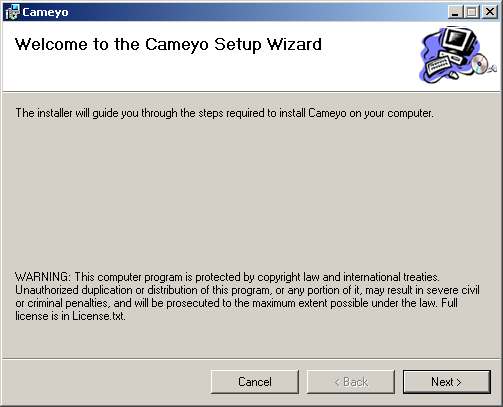
Open vervolgens Cameyo en je ziet twee opties: "Leg installatie vast'En'Bestaand pakket bewerken“. Kies de eerste om een draagbare app te maken. Als je dit eerder hebt gedaan, heb je de lijst met je draagbare apps in het rechterdeelvenster en kun je 'Bewerk bestaand pakket'Om ze te wijzigen.
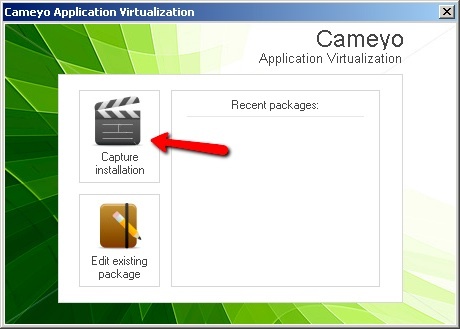
Cameyo maakt een momentopname van uw systeem voorafgaand aan de installatie van de binnenkort draagbare app. Dit proces kan even duren, afhankelijk van hoe "rommelig" uw systeem is en hoe krachtig de hardware is.
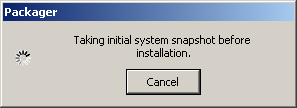
Na de voorlopige momentopname geeft Cameyo u het veilige signaal om door te gaan met de installatie van de app.
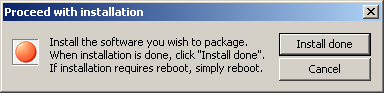
Installeer de applicatie (s) die u in een draagbare app wilt veranderen. Ik heb bijvoorbeeld een van mijn favoriete spellen gebruikt: Crayon Physics.
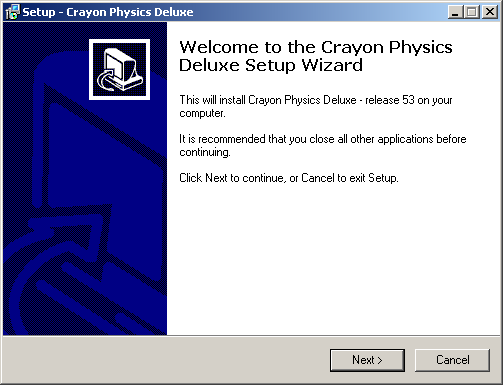
Ga na de installatie terug naar de kleine "Ga verder met de installatie”Venster en klik op de“Installeer klaar"Knop. Maar als u een pakket wilt bouwen dat uit verschillende applicaties bestaat, moet u eerst andere apps gaan installeren voordat u op die knop klikt.
Cameyo maakt nog een momentopname van uw systeem. Wees echter gewaarschuwd dat deze langer zal zijn dan de eerste - veel langer. Tijdens mijn experiment duurde het zo lang dat ik dacht dat het proces een mislukking was. Ik heb alles opnieuw opgestart om erachter te komen dat dit 'snelle snapshot-proces' normaal was.
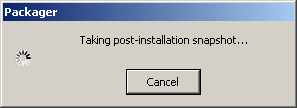
Deze zogenaamde "Momentopname na installatie”Wordt vergeleken met de eerste foto die voor de installatie is gemaakt en de vergelijking wordt geanalyseerd om de verschillen in het systeem te vinden. Zoals de logica zegt, zijn deze verschillen de vereiste componenten die nodig zijn om de applicatie uit te voeren. Cameyo zal ze samen met het "echte" uitvoerbare bestand van de app samenstellen en een zelfstandige draagbare app bouwen.
Daarom is het raadzaam om alle actieve applicaties te stoppen en alle andere activiteiten op uw computer te stoppen voordat u doorgaat met het proces van het bouwen van draagbare apps zodat de gedetecteerde veranderingen in de snapshots puur afkomstig zijn van het installatieproces van de apps.
Het draagbare bouwen
Na lang wachten gaat Cameyo verder met het bouwproces. De "Belangrijkste uitvoerbaar”Venster verschijnt. U moet verschillende dingen bewerken / bevestigen voordat u op 'OK”-Knop: de naam van de (draagbare) app, de locatie om de app op te slaan en welk uitvoerbaar bestand het belangrijkste is om te draaien telkens wanneer dit pakket wordt geopend.
In het onderstaande voorbeeld is degene die we moeten kiezen als de belangrijkste exe “launcher.exe“.

Klik "OK”En Cameyo begint met het bouwen van uw draagbare app.
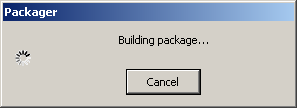
Je hebt de "Succes”Venster daarna, samen met de samenvatting van de opgeslagen locatie.
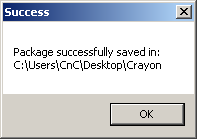
Gefeliciteerd! Je hebt zojuist je draagbare app gebouwd. Maak een back-up van de map die u later wilt gebruiken en / of kopieer deze naar een USB-station als u de app op een ander Windows-systeem wilt gebruiken.
Na een tijdje met de maker van draagbare Cameyo-toepassingen te hebben gespeeld, kan ik zeggen dat er nog veel ruimte voor verbetering is, vooral op de afdeling snapshot. Mijn experiment was een succes, maar sommige van mijn vrienden meldden dat er applicaties zijn die niet goed passen bij Cameyo.
Waarom neem je Cameyo niet mee voor een rit en vertel ons de resultaten met behulp van de opmerkingen hieronder?
Afbeelding tegoed: bfishadow
Een Indonesische schrijver, zelfbenoemde muzikant en parttime architect; die een wereld een stukje beter wil maken post voor post via zijn blog SuperSubConscious.